Mikrofon hangolás, hang és kamera a Skype -ban

- 870
- 60
- Balázs Kornél Gergő
Az innovatív kommunikációs eszközök világában a Skype (Skype) program messze van az újdonságtól, és már megnyerte a sok követőt, amelynek száma fáradhatatlanul növekszik több mint tíz éve.

A Skype -nak köszönhetően valós időben való hozzáférés az ingyenes kommunikációhoz, azzal a lehetőséggel, hogy nemcsak meghallja, hanem látja, hogy a beszélgetőpartner megnyílik. A kommunikációs eszközökhöz való felhasználáshoz csak az internethez való hozzáférés, a telepített program jelenléte, valamint a fülhallgató és a webkamerák jelenléte.
Kezdeti beállítások
A telepítés során a program javasolja a kezdeti beállítások megadását, fiók létrehozását vagy meglévő fiók beírását, avatárt telepítve, valamint a hangminőség és a videó ellenőrzésére is. Azonnal használhatja a kiegészítő beállítások funkcióját. A "Folytatás" gomb megnyomásával lépjen a Fő alkalmazás menübe.
A Skype konfigurálása előtt elkészítheti az interlocutorokat. Az avatár alatt van egy mező, amely egy ismerős ikonnal kereshető nagyító formájában. Az alkalmazás bal oldalán található kapcsolattartási adatok keresése és cseréje felhasználásával kialakul a kapcsolattartók listája.
Az alapértelmezett névjegyek az ECHO/Sound Test Service. Ennek a szolgáltatásnak a használatával ellenőrizheti a hang és a videó jelenlétét a programban.
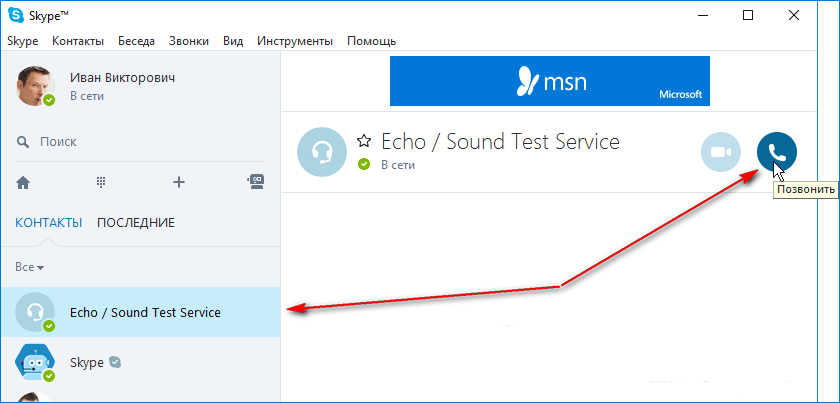
Ha Ön a laptop, a netbook vagy a tabletta modern modelljének tulajdonosa, ahol a Skype telepített, akkor az ilyen eszközökre már építettek mikrofon, hangszóró és kamera, akkor nem szabad problémákat jelenteni a kommunikáció teljesítményével, és hogyan kell A Skype konfigurálása nem lesz nehéz. De ha a fülhallgató és a kamera kiegészítését kell csatlakoztatnia a számítógéphez, akkor kezdetben néhány nehézségnek nehézségei lehetnek.
Mikrofon és hangbeállítás
A berendezés szervizelhetősége és a mikrofon helyes csatlakoztatása a számítógéphez további beállítás nélkül határozza meg a munkát. Miután beállították a kapcsolatot a PC -vel, a szükséges illesztőprogramok telepítését, a mikrofon konfigurálásának kérdése a Skype -ban nem jelenik meg, mivel az alkalmazás beállítja az alapértelmezett összes paramétert a munkához.
A Skype -ban hang hiányában végzett eljárás:
- Először ellenőrizzük, hogy a mikrofon és a hangszórók csatlakoznak a megfelelő számítógépes csatlakozókhoz.
- Most a "Vezérlőpult" használatával ellenőrizzük a rendszerhez való csatlakozást, amelyet a "Start" menü segítségével hívnak. A "Berendezés és a hang" fülre lépünk, válassza a "Sound" lehetőséget. A „Record” lap beállításai ablakban meg kell jeleníteni a mikrofon ikonját. Ha több hangkártyát használnak a számítógépen, akkor ki kell választania azt, amelyhez az eszköz csatlakoztatva van. Abban az esetben, ha a mikrofon beépül a webkamerába, válassza ki annak nevét. Nyomja meg a jobb egérgombot a "Csatlakozás" gombra.
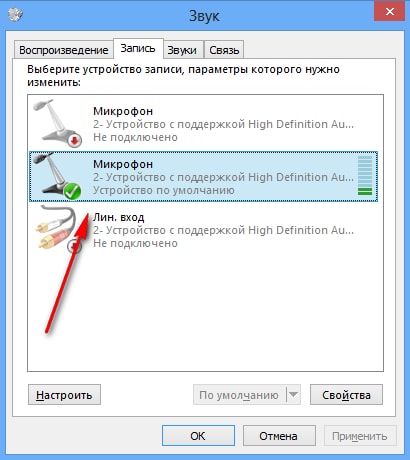
- A „Playback” fül megjeleníti a csatlakoztatott hangszórót.
 Ha az eszköz inaktív, akkor válassza a "Csatlakozás" lehetőséget az ikonon a jobb egérgombbal is. A hangszórók és a mindkét eszköz mikrofonjainak lapján el kell érnie a száz százalékos jelet, ha nem, csak húzza a csúszkát jobbra a végéig. A mikrofon növelése azonban nem haladhatja meg a +10,0 dB értéket, különben nem tetszik a torzított hangjával.
Ha az eszköz inaktív, akkor válassza a "Csatlakozás" lehetőséget az ikonon a jobb egérgombbal is. A hangszórók és a mindkét eszköz mikrofonjainak lapján el kell érnie a száz százalékos jelet, ha nem, csak húzza a csúszkát jobbra a végéig. A mikrofon növelése azonban nem haladhatja meg a +10,0 dB értéket, különben nem tetszik a torzított hangjával. - Ha a rendszer szükséges paraméterei helyesen vannak konfigurálva, és a hang közvetlenül az alkalmazásban még nem jelenik meg, akkor fontolja meg, hogyan konfigurálhatja a mikrofonot a Skype -ban. Ehhez lépjen a "Eszközök" fülre, a "Beállítások" szakaszba, és válassza a „Hangbeállítások” lehetőséget.
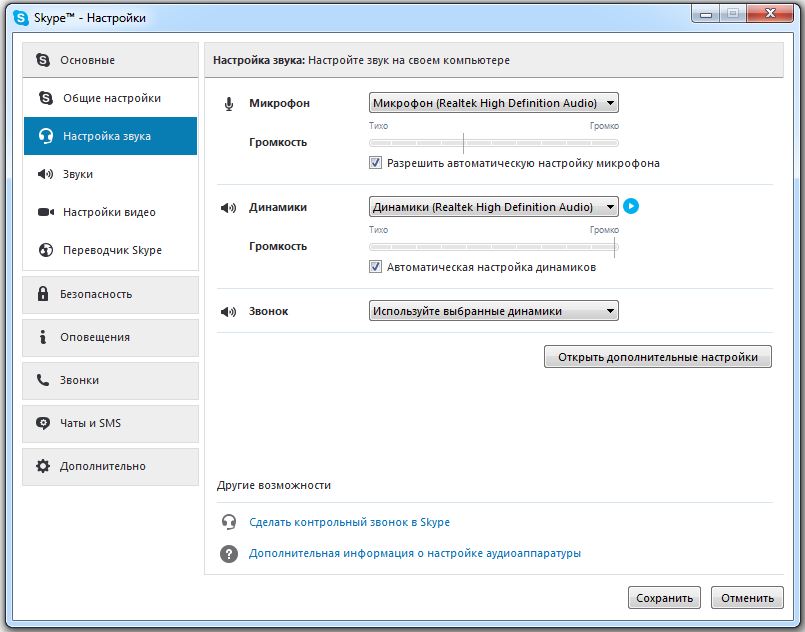
- Javasoljuk, hogy a dobozokat a megfelelő helyekre tegye a hangszórók és a mikrofon automatikus beállításához, majd mentse a megadott paramétereket. Beszélgetés közben a mikrofon zöld hangerőcsíkjának kissé ingadoznia kell, de ha a hang éles rezgései vannak, jobb, ha kikapcsolja ezt a lehetőséget.
- Indítsa el az ECHO/Sound teszt szolgáltatást a hang teszteléséhez. Feltéve, hogy az összes beállítást helyesen vezették be, a tesztfelvétel után meghallja a hangját a hangszóróból.
- Miután megkapta a hangot a Skype -ban, és vágyakozik arra, hogy a dallamokat saját belátása szerint hívja fel híváshoz vagy más Skype -eseményekhez, léphet a "Hangok" fülre, ahol lehetőséget lehet választani a kívánt dallamra a listából.
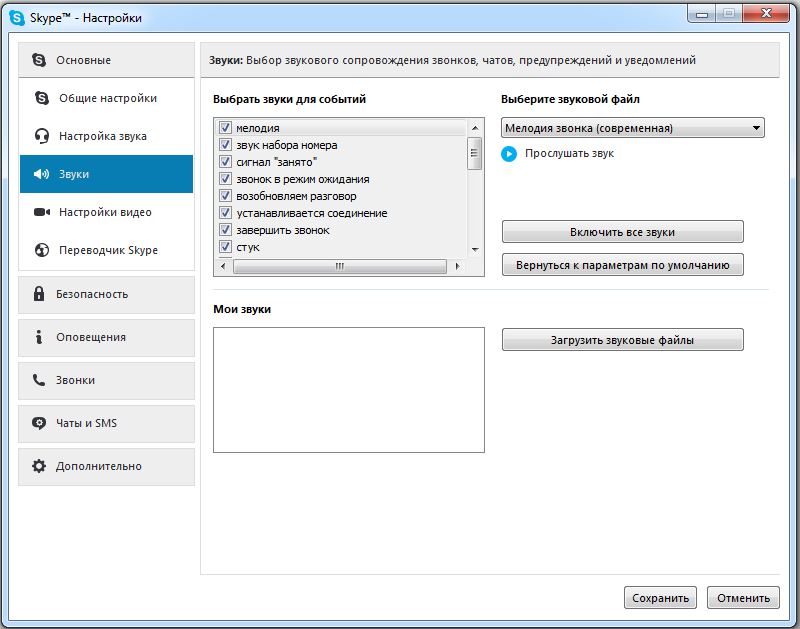
A kamera beállításai
Video -Link funkció fontos szempont, ha a kommunikációs folyamatban vizuális kapcsolatra van szükség. A beépített eszközökkel rendelkező laptopok tulajdonosai aggódnak a kamera konfigurálása miatt. De ha egy külső webkamera csatlakozik a számítógépen, akkor azt a helyes művelethez kell konfigurálni.
- Az első dolog, hogy ellenőrizze, hogy az eszköz csatlakozik -e a számítógépen szánt csatlakozóhoz. A járművezetőket automatikusan vagy manuálisan telepíthetik a konfigurációba tartó lemezről.
- Ha valami nincs rendben a járművezetőkkel, akkor nincsenek frissíteni, vagy frissíteni kell, akkor a csatlakoztatott eszköz melletti "Device Manager" -ben sárga felkiáltójel lesz. Ezután megnyitnia kell a "Kamera tulajdonságait", és telepítenie vagy frissítenie kell az illesztőprogramokat.
- A kamera nem működik folyamatosan, de csak akkor kapcsol be, amikor a programokat használja, például a Skype -t, tehát elindítjuk az alkalmazást.
- Nyissa meg a "Instruments" fül "Beállításokat", és válassza ki a "Video beállítások" elemét. Ha megjelenik a kép, akkor semmi mást nem kell beállítani, folytathatja a kommunikációt. És ha a videó nem jelenik meg, de a fent leírt összes művelet megtörténik, akkor meg kell tudnia, hogy a kamerát egy másik alkalmazás használja -e.
- A beállítási menü további paraméterek jelenlétét is magában foglalja, például a fényerő beállítását, a kontrasztot, a kép elfordítását - ezek megtalálhatók a "További beállítások" lapon.
Miután sikerült konfigurálnia a Skype -t, elkezdheti videohívásokat más felhasználók számára.
Ha van szükség, akkor a hang- vagy video -beállításokhoz mindig beállításokat végezhet a "Eszközök" lapon található megfelelő szakaszban.
- « A távoli üzenetek eltávolítása és helyreállítása a Skype -ban
- A DENWER telepítése a Windows -ra - A szerver telepítésének és eltávolításának alapelvei »

